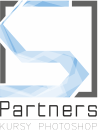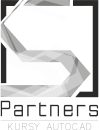Photoshop szablony i linijki
W programie Photoshop szablony i linijki to jedne z podstawowych opcji ułatwiających pracę, jednak nie pojawiają od razu. Żeby z nich efektywnie korzystać należy przede wszystkim wiedzieć jak je stworzyć i uruchamiać. Tym jak Photoshop szablony i linijki tworzy i wykorzystuje zajmiemy się dziś. Zapraszamy też do obejrzenia poradników z naszej nowej playlisty Photoshop - podstawy. Zacznijmy zatem od szablonów.

Tworzenie szablonów w Photoshop
Photoshop jak każdy program zaawansowany do pracy z grafiką ma możliwość tworzenia szablonów. Są one szczególnie przydatne, gdy często pracujemy z kompozycją o konkretnych parametrach, np. wymiary, orientacja, czy też rozdzielczość lub kolor tła. Takie i inne parametry możemy ustawić na początku pracy. Taki szablon jest możliwy do wielokrotnego wykorzystania. Granicą dostępności jest usunięcie go z zasobów Photoshopa i wyparcie z ostatnio używanych szablonów przez inne, częściej wykorzystywane.
Jak to zrobić?
Na ekranie startowym programu w oknie tworzenia nowego dokumentu użytkownik widzi galerię podzieloną na sekcje, np. ostatnio używane, zapisane, druk, ilustracja i inne. Najsprawniej jest, gdy dobierzemy od razu szablon istniejący o parametrach zbliżonych do naszego docelowego i tylko zmodyfikujemy niektóre ustawienia. Jeśli jednak trzeba to tworzymy własny szablon od początku. Nadajemy nazwę, wymiary, orientację, rozdzielczość itd. Następnie klikamy przycisk po prawej stronie u góry z wyświetlaną etykietą "zapisz szablon" i parametry pod wybraną nazwą zostają wpisane do wewnętrznej struktury programu. Nasz zapisany szablon pojawi się w kategorii Zapisane/Saved w galerii ekranu startowego. Usunięcie jest możliwe za pomocą ikony kosza na śmieci, która pojawia się po najechaniu myszą na wybrany wzorzec. Nie ma możliwości przywrócenia szablonu. Jedynym rozwiązaniem jest wybranie usuniętego szablonu z ostatnio używanych i ponowny jego zapis. O ile jeszcze jest wyświetlany w kategorii "ostatnio używane".
Co z linijkami? Jak je włączyć?
Linijki uruchamia się, a nie tworzy, ponieważ są integralną częścią interfejsu programu. Robi się to za pomocą:
- menu tekstowego WIDOK> LINIJKI I PROWANICE > LINIJKI
- skrótu klawiaturowego CTRL+R (Windows) / CMD+R (dla Mac OS)
- lub automatycznego panelu dokowanego po prawej.
Najwygodniej jest uruchomić linijki zaraz po otwarciu nowej kompozycji. Pojawią się dwie linijki: po lewej stronie kompozycji i u góry. Jeśli już wiemy jak działają w Photoshop szablony i linijki, to naturalnym krokiem są prowadnice. Mówimy tutaj o prowadnicach statycznych, czyli tych które użytkownik samodzielnie ustawia. A wyprowadza się je przez złąnie żądanej linijki i wyciągnięcie linii na obszar kompozycji. Ta linia to właśnie prowadnica statyczna pomagająca np. wyznaczyć marginesy lub inny podział na pracy.
Zalety szkoleń w S Partners
Kursy organizujemy w Warszawie i innych dużych miastach Polski, w naszej siedzibie, u klienta, lub we wcześniej uzgodnionej lokalizacji.
Dla grup, kursantów indywidualnych i online. Jesteśmy elastyczni terminowo,
szkolimy w tygodniu, jak również w weekendy i popołudniami.